데이터 분석
대개의 경우 분석의 데이터 플라이아웃을 사용하여 추가하는 시각화는 데이터에 대한 충분한 정보를 제공하므로 추가적인 조사가 불필요합니다. 그러나 분석에 시각화를 추가한 후에는 생성 방법에 상관없이 다양한 방법으로 분석을 확장할 수 있습니다.
데이터 요약
분석의 핵심은 시각화 항목을 통해 데이터를 어떻게 표현할 것인가 즉, 데이터를 분할할 부분 및 항목들이 나타낼 요약값을 결정하는 것입니다. 요약의 경우 다양한 방법을 선택할 수 있지만 가장 일반적인 집계 방법은 합계와 평균입니다.
데이터와 상호 작용
별도의 시각화를 사용하여 데이터를 분석할 수 있을뿐만 아니라 시각화는 기본적으로 서로 연결됩니다. 따라서 시각화 하나와 상호 작용 작용하면 다른 시각화에도 전파됩니다. 이 방법을 통해 동일한 데이터의 여러 보기를 비교할 수 있습니다.
여러 방법으로 데이터와 상호 작용할 수 있으며 이를 통해 데이터에 대한 더 많은 정보를 얻을 수 있습니다.
- 특별히 원하는 데이터 값만 표시되도록 필터링하고 이렇게 필터링된 값만 시각화의 기반으로 사용할 수 있습니다.
- 다양한 방법으로 데이터의 상세 정보를 가져올 수 있습니다.
- 시각화 항목 위에 마우스를 올리면 툴 팁에 상세 정보가 표시됩니다.
- 한 시각화에서 항목을 마크하면 마크한 항목과 관련된 다른 시각화의 항목도 마크됩니다.
- 상세 정보 시각화를 사용하여 시각화에서 원하는 항목을 마크하여 데이터의 하위 집합을 만들고 이 하위 집합만 표시되는 시각화를 만듭니다. 이 작업은 새 시각화에서 반복할 수 있으므로 데이터의 하위 집합 내의 하위 집합으로 드릴다운할 수 있습니다.
- 여러 방법으로 데이터 그룹을 직접 만들 수 있습니다. 따라서 X축 또는 색 축과 같은 여러 축에서 컬럼을 선택하여 데이터를 그룹화하는 일반적인 방법과 다르게 데이터를 분석하려고 할 때 편리합니다. 이러한 방법의 예로 데이터 저장함 및 데이터 하위 집합 만들기가 있습니다. 설치된 클라이언트에서 데이터에 태그를 할당하거나 추적하려는 데이터 목록을 만들 수도 있습니다.
- 추가 정보를 검색하기 위해 데이터에 대한 계산을 만드는 여러 옵션을 사용할 수 있습니다.
시작하기
데이터 요약 시작하기
선택한 컬럼의 데이터를 요약할 방법을 지정하려면 컬럼 선택기에서 집계 방법을 선택합니다. 이 예에서는 Sales 값이 평균으로 요약됩니다.
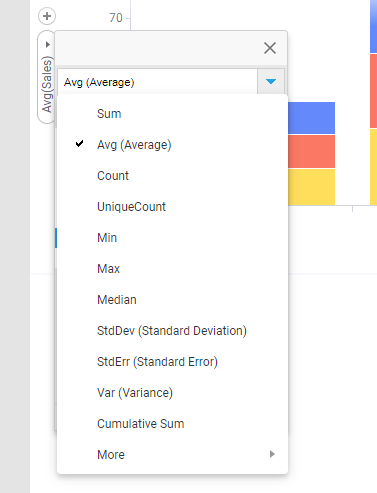
필터링 시작하기
데이터 컬럼에서 특정 값을 필터링하려면 분석의 데이터 플라이아웃에서 컬럼 위에 마우스 포인터를 올리고 필터 표시 ![]() 을 클릭합니다. 그런 다음 필터를 조정합니다.
을 클릭합니다. 그런 다음 필터를 조정합니다.
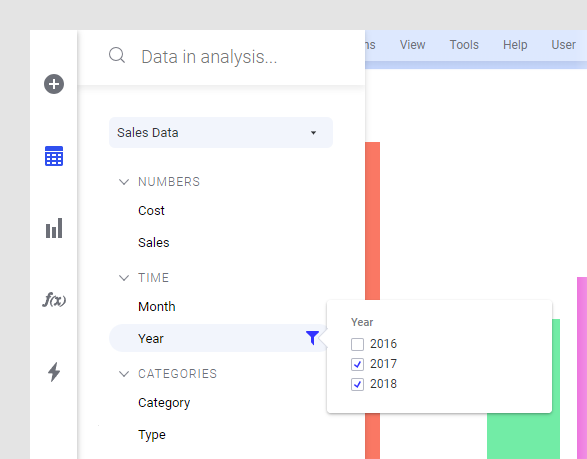
상세 정보 보기 시작하기
상세 정보로 드릴다운하려는 경우, 하나의 시각화에서 관심 있는 항목을 마크하면 동일한 데이터 테이블을 기반으로 하는 다른 시각화에서 해당 데이터가 기본적으로 자동 마크됩니다. 예를 들어 아래 맵 차트에서 'Los Angeles'를 마크하면 다른 시각화에서도 'Los Angeles' 항목이 마크됩니다. 파이 그래프에서 'Los Angeles' 섹터가 마크되며 산점도에서 'Los Angeles' 고객이 마크됩니다.
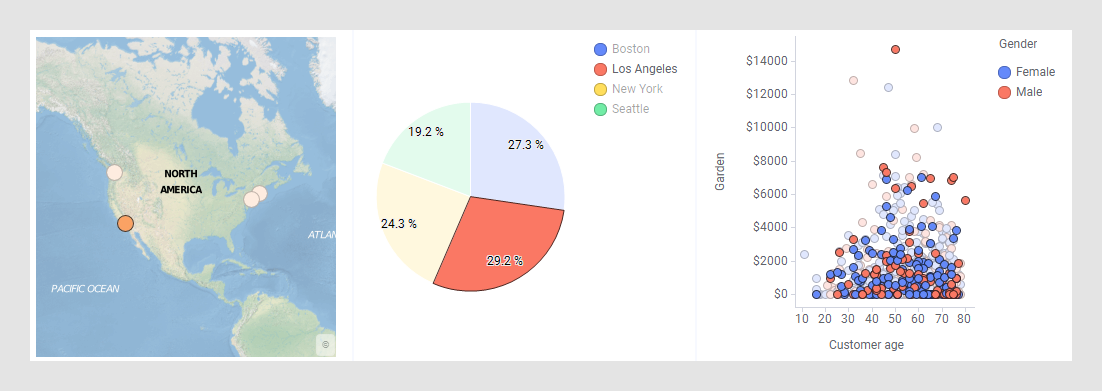
데이터 하위 집합 내의 하위 집합으로 드릴다운하려면 상세 정보로 드릴다운을 참조하십시오.
- 데이터에 대한 계산 만들기
데이터에 대한 계산을 만드는 방법에는 여러 가지가 있습니다.